
Kindle紙出版の「表紙」を作成する方法(Amazonペーパーバック出版)
電子書籍での表紙と、紙で印刷するAmazonペーパーバック出版の表紙は作成方法が異なります。
Kindleで電子出版する際の表紙作成については、こちらをご参考ください。
一般の書籍を手にすれば、すぐにわかりますが、紙の書籍の表紙には裏表があります。また、書籍の厚さ(ペース数)によって、背表紙の厚さが異なりますので、それに合わせて表紙サイズが決まってきます。
こちらの本を題材に『Amazonペーパーバック出版』の実践記を書いておきますので、自分の本を紙で触ってみたい! という方は、参考いただき、ぜひチャレンジください。
印刷用の表紙計算ツールとテンプレート
Amazonが計算ツールを用意してくれていますので、簡単に表紙サイズを計算することができますのでご安心ください。
<印刷用の表紙計算ツールとテンプレート>こちらにアクセスします。
綴じのタイプ:ハードカバー/ペーパーバック
本文タイプ:白黒/プレミアムカラー/標準カラー
用紙タイプ:用紙 (クリーム) /用紙 (白) ※本文タイプにカラーを選んだ場合は、用紙 (白)のみ
ページめくりの方向:左から右/右から左
測定単位:インチ/ミリメーター
本文の判型:(判型のサイズを選択)
ページ数:(ページ数を入力)
【サイズの計算】をクリック

印刷用の表紙計算ツールの入力例と詳細
私の入力した内容を例に、それぞれ詳しくお伝えしていきます。
綴じのタイプ:ペーパーバック
ハードカバー本の出版は現在、kdp.amazon.co.jp ではサポートされていないため、ご利用いただけません
本文タイプ:白黒
文字がメインの書籍なので「白黒」を選択。
<印刷コストおよびロイヤリティ計算ツール>で、白黒とプレミアムカラーで計算し比較しててみると、印刷費が1.6倍くらいになりました(プレミアムカラーのほうが高い)。
標準カラーの本は Amazon.co.jp マーケットプレイスでは販売できません
用紙タイプ:用紙 (白)
本文 (白黒) 用紙 (クリーム)
・フィクションおよび回想録向け
・用紙重量 55 ポンド、90 g/m²
本文 (白黒) 用紙 (白)
・ノンフィクション向け
・用紙重量 55 ポンド、90 g/m²
本文 (プレミアム カラー) 用紙 (白)
・イラスト、グラフィック、画像のための鮮明なカラー
・フルページ カラー要素を使用した本に推奨
・用紙重量 60 ポンド、100 g/m²
ページめくりの方向:右から左
左から右(横書き)/右から左(縦書き)
測定単位:ミリメーター
イメージしやすいので、見慣れたミリメーターを選択
本文の判型:(判型のサイズを選択)
一般的なビジネス書は、「四六判(しろくばん)」が多いので、今回はそのサイズ「127×188 mm」を選択
※下記の記事に「判型」ついて書いています
ページ数:130
アップロードする原稿PDFのページ数を入力
テンプレート (PDF および PNG) をダウンロード
すべて入力し【サイズの計算】をクリックすると、次の画面が表示され、各サイズの詳細が表示されます。
【テンプレートをダウンロード】で右のプレビューの画像ファイル(PDF/PNG形式)が、ダウンロードできます。
全表紙のサイズを「Canva(下記の記事参照)」などで入力し、ダウンロードしたテンプレートファイルを下敷きにして画像を作成すれば、印刷用の表紙の出来上がりです。
「背表紙」はある程度のページ数がないと、幅が少なすぎて文字などを入れにくいですね。今回の書籍は130ページでしたので、「背表紙」の幅が7.44mmと、狭かったため入力しませんでした。

アップロードできる表紙ファイルの形式はPDFとなりますので、画像ファイルを書き出すときには、PDFファイルで保存(書き出し)をしましょう。
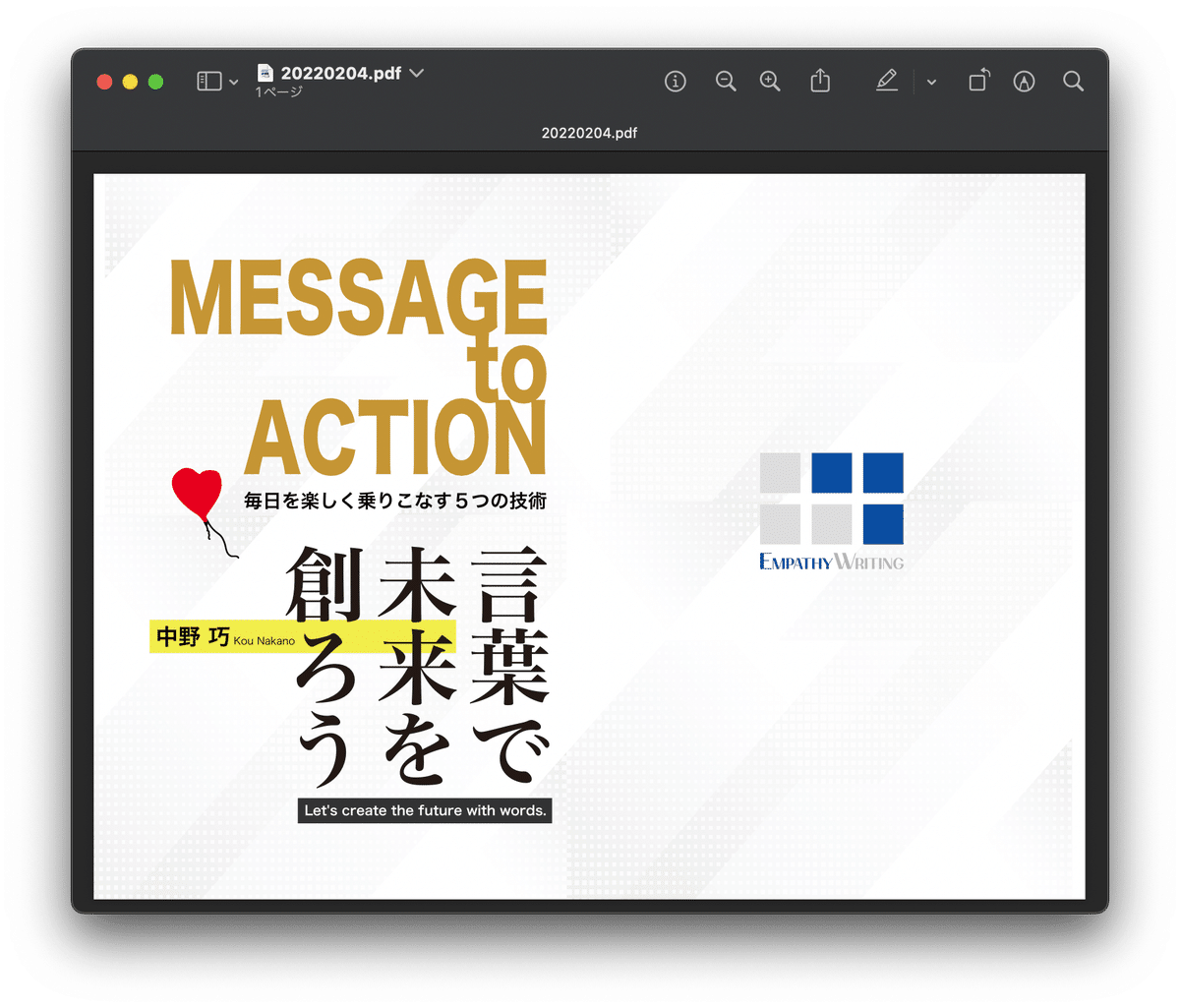
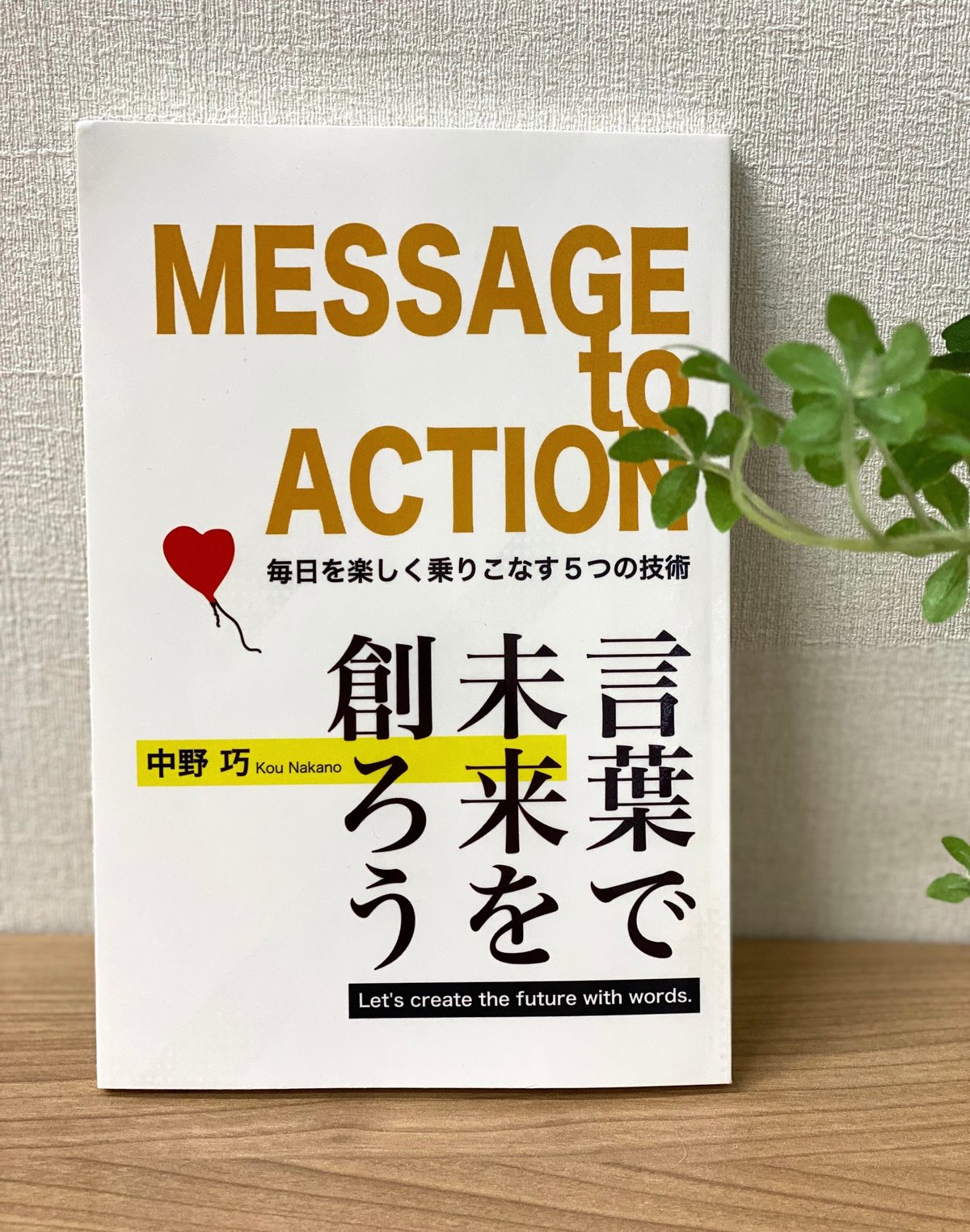
『言葉で未来を創ろう!』の表紙は、Kindle(電子書籍)の表紙とは違うデザインにしました。その理由は下記の記事を参考。
表紙ファイルのアップロード方法については、下記の記事をご参考ください。
このKindle原稿(20,731文字)は、45分で書きました!
といったら、信じてもらえますか?
「♥スキ」をポチッとして次の記事へ!(めっちゃ励みになります)
【次の記事】Kindle紙出版の「原稿ファイル」を作成する方法(Amazonペーパーバック出版)
【マニュアル目次】Kindle出版を5ステップで徹底解説~登録・原稿・データ作成・出版・販促のやり方
【セールスの目次】Amazonランキング上位を取る15の方法
【おすすめ記事】 Kindle 出版の近道はSNS投稿の積み重ね!
Kindle 原稿執筆の便利ツール『超速!SNS文章作成ゲーム』
エンパシーライティング®「公式ホームページ」はこちら
この記事が気に入ったらサポートをしてみませんか?
